
Tworzenie sceny selfie w aplikacji Clips
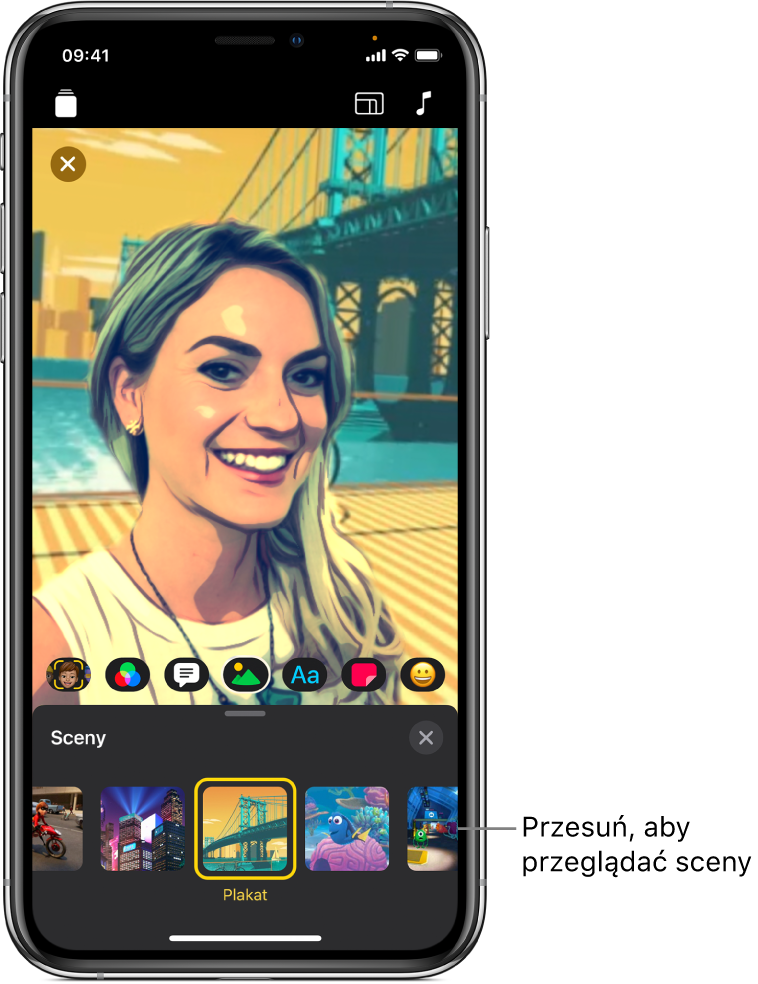
Możesz nagrywać sceny selfie, przenoszące Cię do otaczającego ze wszystkich stron, 360-stopniowego środowiska, takiego jak pięknie animowane krajobrazy, plany filmowe lub obrazy abstrakcyjne. Niektóre sceny selfie zawierają dźwięk otoczenia.
Ważne: Aby nagrywać sceny selfie, musisz mieć iPhone’a X lub nowszego, albo 11-calowego iPada Pro lub 12,9-calowego iPada Pro (3. generacji), lub nowszego.
Uwaga: Niektóre sceny mogą wymagać połączenia z Internetem.
Nagrywanie klipu lub robienie zdjęcia ze sceną selfie
W wideo otwartym w aplikacji Clips
 , stuknij w
, stuknij w  .
.Stuknij w
 , zacznij przeglądać sceny, a następnie stuknij w jedną w celu jej zaznaczenia.
, zacznij przeglądać sceny, a następnie stuknij w jedną w celu jej zaznaczenia.Stuknij w
 .
.Wykonaj jedną z następujących czynności:
Nagrywanie klipu ze sceną selfie: Dotknij przycisku nagrywania i przytrzymaj go.
Robienie zdjęcia ze sceną selfie: Stuknij w przycisk migawki, a następnie dotknij przycisku nagrywania i przytrzymaj go tak długo, jak długo zdjęcie ma być wyświetlane.
Zachowywanie zdjęcia ze sceną selfie
Utwórz nowe wideo w aplikacji Clips
 , a następnie stuknij w
, a następnie stuknij w  .
.Stuknij w
 , zacznij przeglądać sceny, a następnie stuknij w jedną w celu jej zaznaczenia.
, zacznij przeglądać sceny, a następnie stuknij w jedną w celu jej zaznaczenia.Stuknij w
 .
.Stuknij w przycisk migawki, aby zrobić zdjęcie.
Aby dodać etykietę tekstową, naklejkę, lub emoji, stuknij w
 , następnie stuknij w przycisk etykiet tekstowych
, następnie stuknij w przycisk etykiet tekstowych  , naklejek
, naklejek  lub emoji
lub emoji  . Przesuwaj palcem, aby przeglądać dostępne opcje, a następnie stuknij, aby wybrać jedną z nich.
. Przesuwaj palcem, aby przeglądać dostępne opcje, a następnie stuknij, aby wybrać jedną z nich.Stuknij w
 , a następnie stuknij w Zachowaj obrazek.
, a następnie stuknij w Zachowaj obrazek.